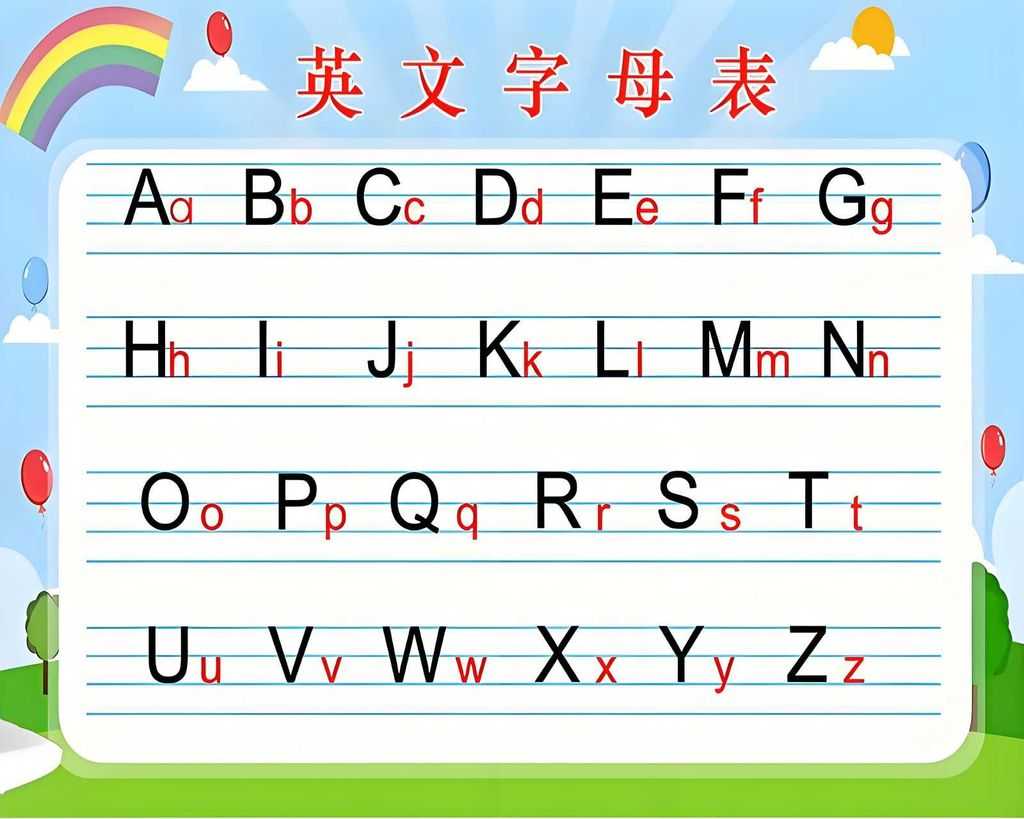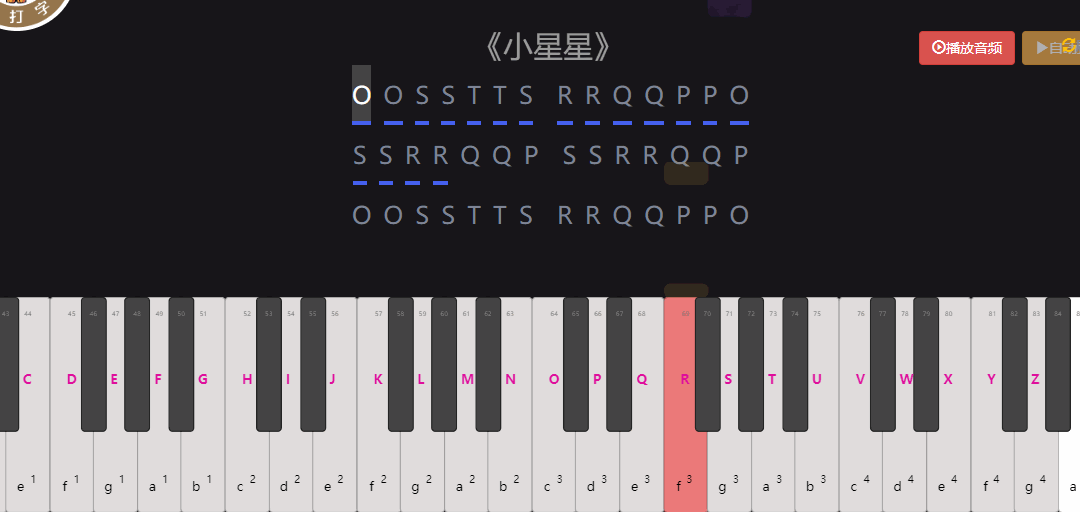前言
本次巧手打字通课堂为您整理了电脑键盘上最常用的功能组合键(也叫功能快捷键),这些组合键在Windows操作系统及多种应用程序中广泛使用,能够极大地提高工作效率。
一Alt键
Alt键主要用于激活或访问菜单选项、快捷键以及执行特定于程序的命令。它通常与其他键组合使用,以执行快速操作或访问程序中的隐藏功能。
常用快捷功能
- Alt+Tab
在打开的应用程序或窗口之间快速切换。按下Alt键和Tab键后,会弹出一个窗口预览列表,通过继续按Tab键可以在列表中选择要切换到的窗口,然后释放所有键以切换到该窗口。
- Alt+F4
关闭当前活动窗口。这是快速关闭窗口的常用方法,无需使用鼠标找到窗口的关闭按钮。
- Alt+Enter
在全屏模式和窗口模式之间切换当前活动窗口(特别是在视频或游戏播放器中)。
- Alt+Print Screen
仅捕获当前活动窗口的屏幕截图,并将其复制到剪贴板,而不是整个屏幕。
- Alt+空格键
打开当前窗口的控制菜单(也称为系统菜单),允许你最小化、最大化、还原、移动或关闭窗口。在控制菜单打开后,你可以使用方向键选择命令,然后按Enter键执行。
- Alt+方向键(左/右)
在Windows资源管理器中,可以在不同的文件夹之间快速后退或前进。
- Alt+方向键(上/下)
在某些程序中,如Excel或文本编辑器中,这些组合键可以用于调整行高或执行其他特定于程序的命令。
- Alt+数字键(如Alt+1,Alt+2等)
在具有多个选项卡的程序中(如浏览器、IDE等),可以快速切换到指定编号的选项卡。
- Alt+菜单访问键(如Alt+F打开文件菜单)
大多数Windows程序都支持使用Alt键加上菜单中的字母(通常是菜单名称的首字母或带有下划线的字母)来打开对应的菜单。例如,在大多数程序中,Alt+F会打开文件菜单。
- Alt+拖动窗口
在某些情况下,使用Alt键加上拖动窗口的标题栏,可以移动窗口而不改变其大小。
二Crtl键
电脑键盘中的Ctrl键(Contrul键)具有多种作用和与其他键组合形成的功能快捷方式,这些快捷方式能够极大地提高用户在使用电脑时的效率。
2.1作用分类
- Ctrl键的主要作用
作为组合键的基础:Ctrl键经常与其他键一起使用,形成特定的快捷键,以实现快速操作或访问程序中的特定功能。
- 辅助选择
在鼠标操作中,Ctrl键可以与鼠标左键结合使用,实现对象的非连续选择(如在文件夹中选择多个文件时)。
- 修改操作
在某些程序中,Ctrl键可以修改其他键的默认行为,如Ctrl+拖动文件通常表示复制文件,而不是移动文件。
2.2常用快捷功能
- 文档和窗口操作
Ctrl+A:全选文档或窗口中的内容。
Ctrl+C:复制选定的文本、文件或其他对象。
Ctrl+X:剪切选定的文本、文件或其他对象。
Ctrl+V:粘贴剪贴板中的内容到当前位置。
Ctrl+Z:撤销上一步操作。
Ctrl+Y:重做或恢复上一步被撤销的操作(在某些程序中可用)。
Ctrl+S:保存当前文档或文件。
Ctrl+O:打开文件对话框,以选择并打开文件。
Ctrl+N:新建文档、文件或窗口。
Ctrl+W:关闭当前文档、文件或窗口(在某些程序中可能是关闭程序)。
Ctrl+F:打开查找对话框,以在文档或窗口中查找文本。
- 浏览器和标签页操作
Ctrl+T:在新标签页中打开新窗口或标签页(在浏览器中)。
Ctrl+Shift+T:重新打开最近关闭的标签页(在浏览器中)。
Ctrl+Tab:在打开的标签页之间向后切换(在浏览器中)。
Ctrl+Shift+Tab:在打开的标签页之间向前切换(在浏览器中)。
- 系统和程序操作
Ctrl+Esc:打开开始菜单(在某些Windows版本中可能已更改为Windows键)。
Ctrl+Shift+Esc:直接打开任务管理器(无需通过开始菜单)。
Ctrl+Alt+Delete:打开Windows安全选项屏幕,可用于访问任务管理器、锁定计算机等。
Ctrl+空格键:在中英文输入法之间切换(具体效果可能因操作系统和输入法而异)。
Ctrl+Shift:在多种输入法之间切换(具体快捷键可能因操作系统和输入法设置而异)。
- 编辑和格式化
Ctrl+B:加粗选定的文本。
Ctrl+I:将选定的文本设置为斜体。
Ctrl+U:为选定的文本添加下划线。
Ctrl+Shift+<(小于号):减小选定文本的字号(在某些程序中)。
Ctrl+Shift+>(大于号):增大选定文本的字号(在某些程序中)。
- 其他
Ctrl+拖动文件:在大多数情况下,这表示复制文件(而不是移动文件)。
Ctrl+鼠标滚轮:在某些程序中,可以放大或缩小页面内容或字体大小。
三Shift键
与Ctrl类似,Shift键也具有多重作用,并且与其他键组合可以形成多种功能快捷方式。
3.1作用分类
- 大小写字母切换:在输入英文字母时,按住Shift键可以输入大写字母。
- 符号输入:在输入数字或特定键时,按住Shift键可以输入位于键盘上方的特殊符号。
- 上档键功能:在键盘上,Shift键通常用于激活或选择键盘上方的功能键或字符。
- 辅助功能:Shift键还常与其他键组合使用,以实现特定的操作或功能。
3.2常用快捷功能
- Shift+字母键:输入大写字母(在不启用Caps Lock键的情况下)。
- Shift+数字键:输入位于数字键上方的特殊符号,如!、@、#等。
- Shift+Delete:永久删除文件,不经过回收站。这是快速删除文件而不留下恢复可能性的方法。
- Shift+Tab:在多个标签页、窗口或对话框中反向切换焦点。
- Shift+Enter:在文本编辑中,通常在表格或特定格式的文本中,Shift+Enter键用于在当前行下方插入新行,而不影响格式或创建新段落。
- Shift+空格键:在表格或文档中选择整行。这对于快速操作整行内容(如复制、删除等)非常有用。
- Shift+方向键:在选择文本或文件时,Shift+方向键用于扩展选择范围。例如,Shift+方向键左/右可以逐字选择文本,Shift+方向键上/下可以逐行选择文本或文件。
- Shift+F1~F12:执行与F1~F12功能键相关的特殊功能。这些功能可能因程序而异,例如Shift+F2在某些程序中用于重命名文件或单元格。
- Shift+鼠标右键:在某些上下文中,Shift+鼠标右键会打开扩展的右键菜单,提供额外的选项或命令。
- Shift+重启电脑:在某些操作系统中,按住Shift键在重启电脑时可能会进入高级启动选项,如安全模式或恢复模式。
四Ctrl+Shift+Alt组合
Ctrl+Shift+Alt键之间,也有相互组合,然后在电脑中形成多种功能快捷方式,这些组合键在Windows操作系统及多种应用程序中广泛使用。
常用快捷功能
- Ctrl+Shift+Esc:可以打开任务管理器。
- Ctrl+Alt+Delete:也可以打开任务管理器,可唤起的功能更多一些。
- Ctrl+Shift:可以用于切换不同的输入法或键盘布局。
- Ctrl+Shift+N:在Windows资源管理器中,用于新建一个文件夹(注意:此快捷键在某些版本的Windows或某些特定环境下可能不起作用)。
- Ctrl+Shift+T:在大多数现代浏览器中,用于重新打开最近关闭的标签页。
- 除了以上系统快捷功能外,在不同的软件应用程序中(比如Word,Excel),也有各自的快捷键组合定义,这里就不再展开了。
五Win键
电脑键盘中的Win键(Windows徽标键)是Windows操作系统中的一个特殊键,通常位于键盘的左下角,与Ctrl键和Alt键相邻。
常用快捷功能
- Win键:单独按下Win键可以打开或关闭开始菜单。
- Win+D:显示或隐藏桌面。按下该组合键可以最小化所有打开的窗口,快速显示桌面;再次按下则恢复之前打开的窗口。
- Win+E:打开文件资源管理器(在旧版本中可能是“我的电脑”或“计算机”)。
- Win+R:打开运行对话框,允许用户输入命令以打开程序、文件夹或执行其他操作。
- Win+L:锁定计算机或切换用户。按下该组合键后,计算机将进入锁屏状态,要求用户输入密码或其他身份验证信息才能解锁。
- Win+Tab:在Windows 10和更高版本中,该组合键用于以3D效果切换任务窗口,类似于Alt+Tab但提供了更丰富的视觉效果和预览功能。
- Win+数字键(1-9):如果任务栏上有固定的应用程序,并且这些应用程序的图标位置与数字键相对应,那么按下Win+数字键可以快速打开该应用程序。
- Win+箭头键(左/右/上/下):
- Win+←/→:将当前窗口分屏至左/右侧。
- Win+↑:最大化当前窗口。
- Win+↓:如果当前窗口已最大化,则将其恢复为原始大小;如果未最大化,则将其最小化。
- Win+M:最小化所有窗口。
- Win+Shift+M:还原最小化窗口到桌面上。
- Win+Home:最小化所有窗口,除了当前激活的窗口。
- Win+P:选择一个演示文稿显示模式,适用于连接外部显示器或投影仪时的屏幕设置。
- Win+PrintScreen(PrtScn):截取整个屏幕并保存到“图片”文件夹下的“屏幕截图”文件夹中(在支持该功能的Windows版本中)。
- Win+U:在某些Windows版本中,可能用于打开系统设置界面,但请注意这个快捷键的可用性可能因系统更新而有所变化。
- Win+X:打开多功能菜单,提供一系列快速访问的系统控制选项,如电源、任务管理器、网络连接等。
六F1-F12键
电脑键盘中的F1到F12键是功能快捷键,它们在不同的软件和应用程序中具有不同的作用,旨在提高用户的操作效率。
F1帮助键:在大多数应用程序中,按下F1会打开帮助文档或支持页面,提供关于当前应用程序或操作步骤的说明。在Windows操作系统中,如果当前没有打开任何程序,按下F1会显示Windows的帮助程序。
F2重命名键:在文件资源管理器或桌面上,选中一个文件或文件夹后按下F2,可以对该文件或文件夹进行重命名操作,相当于右键点击选择“重命名”。
F3搜索键:在文件资源管理器或桌面上按下F3,会打开搜索窗口,允许用户在当前位置或指定范围内搜索文件或文件夹。
F4地址栏列表/历史记录:在浏览器中,按下F4通常用于打开地址栏的下拉列表,显示之前访问过的网址。但在某些应用程序中,F4可能有不同的功能。
F5刷新键:用于刷新当前页面或窗口的内容,如刷新网页、文件资源管理器中的视图等。是F1到F12键中最常用和被广泛认知的快捷键之一。
F6地址栏定位:在浏览器中,按下F6可以使光标定位到地址栏,方便用户输入或修改网址。
F7在命令提示符中调用历史指令:此功能主要在命令提示符(CMD)中使用,可以快速调用之前输入的命令。在普通应用程序或Windows界面中通常没有作用。
F8启动菜单:在电脑启动时,按下F8可以显示启动菜单,允许用户选择不同的启动选项,如安全模式、最后一次正确的配置等。此外,在安装Windows时,F8还可以用来接受微软的安装协议。
F9音量控制(特定程序):在Windows Media Player等媒体播放软件中,F9通常用于降低音量。但在Windows操作系统本身中,F9一般没有特定作用。
F10激活菜单:在Windows或某些应用程序中,按下F10可以激活菜单栏。同时按下Shift+F10则会显示右键快捷菜单,与鼠标右键点击的效果相同。
F11全屏模式:在浏览器或某些应用程序中,按下F11可以使当前窗口进入全屏模式,隐藏菜单栏和其他界面元素,以便用户更好地查看内容。再次按下F11可以退出全屏模式。
F12另存为/开发控制台:在Word等Office软件中,按下F12会打开“另存为”对话框,允许用户保存或另存文件。在浏览器中,F12通常用于打开开发者工具或控制台,方便开发者进行网页调试和开发。
七其它键
除了上面的快捷键外,键盘上还有Insert、Home、PgUp、Delete、End、PgDn等键各自具有特定的功能快捷键,这些功能在文本编辑、文档处理、网页浏览等多种场景下都非常实用。
Insert键:插入/改写模式切换。在文本编辑器(如Word)中,按下Insert键可以在插入模式和改写模式之间切换。在插入模式下,输入的文字会插入到光标所在位置;在改写模式下,输入的文字会替换掉光标后的文字。
Home键
- 在文本编辑器中,按下Home键可以将光标移动到当前行的开头。
- 在桌面或窗口环境中,按下Home键可能会自动选定第一个图标或元素,这取决于操作系统的具体实现。
与Shift键组合使用,可以全选从光标位置到行首的所有内容。
PgUp键:向上翻页。在文本编辑器或浏览器等应用程序中,按下PgUp键可以将当前页面或文档向上翻一页。这在浏览长文档或网页时特别有用。
Delete键:删除字符或对象。在文本编辑器中,按下Delete键会删除光标后面的一个字符。如果选中了多个字符或对象,按下Delete键会删除这些选中的内容。此外,在文件资源管理器中,选中一个文件后按下Delete键会将其移动到回收站。
End键
- 在文本编辑器中,按下End键可以将光标移动到当前行的末尾。
与Ctrl键组合使用(Ctrl+End),可以跳转到文档或页面的末尾。
PgDn键:向下翻页。与PgUp键相反,PgDn键用于将当前页面或文档向下翻一页。
中断操作:在进行某些操作时(如复制、粘贴、剪切、查找等),按下Esc键可以中断当前操作,返回到原来的状态。
- 退出程序或游戏:在某些情况下,按下Esc键可以退出当前运行的程序或游戏,返回到桌面或主菜单。
- 取消选择:在选择文件、文件夹或文本时,按下Esc键可以取消选择,恢复到未选择状态。
- 退出全屏模式:在支持全屏模式的应用程序中(如视频播放软件、浏览器等),按下Esc键可以退出全屏模式,返回到正常模式。
组合使用:Esc键还可以与其他键组合使用,以实现更多的功能。例如,在Windows系统中,按下Ctrl+Esc键可以打开开始菜单;在浏览器中,按下Alt+Esc键可以在打开的窗口之间切换。
Tab键:在文本编辑、表格处理、浏览器操作等多种场景下都有重要作用。
Backspace键:主要功能包括删除字符、移动光标、撤销操作、返回上一级菜单以及辅助输入等。在日常的文本编辑、文档处理、网页浏览等场景中,Backspace键都发挥着不可替代的作用。
八总结
本文系统性地归纳了在日常办公环境中最为频繁使用的功能快捷键,其中涵盖了直接作用于操作系统层面的快捷键,以及专属于特定应用程序的快捷键组合。在学习与运用过程中,务必准确识别各类快捷键的适用范围,以确保高效、精准地执行各项操作。